一)使用Python+Flask+MySQL+Redis开发简单接口实例
flaskDemo框架
本接口项目的技术选型:Python+Flask+MySQL+Redis,通过 Python+Falsk 来开发接口,使用 MySQL
来存储用户信息,使用 Redis 用于存储token,目前为纯后端接口,暂无前端界面,可通过 Postman、Jmeter、Fiddler 等工具访问请求接口。
项目部署
首先,下载项目源码后,在根目录下找到 requirements.txt 文件,然后通过 pip 工具安装 requirements.txt 依赖,执行命令:
pip3 install -r requirements.txt
接着,将项目部署起来,在本项目中其实就是利用 Python 执行 app.py 文件,以下为我在Linux上的部署命令。
# /root/flaskDemo/app.py表示项目根路径下的app.py启动入口文件路径
# /root/flaskDemo/flaskDemo.log表示输出的日志文件路径
nohup python3 /root/flaskDemo/app.py >/root/flaskDemo/flaskDemo.log 2>&1 &
数据库设计
数据库建表语句如下:
CREATE TABLE `user` (
`id` int(11) NOT NULL AUTO_INCREMENT,
`username` varchar(20) NOT NULL,
`password` varchar(255) NOT NULL,
`role` tinyint(1) NOT NULL,
`sex` tinyint(1) DEFAULT NULL,
`telephone` varchar(255) NOT NULL,
`address` varchar(255) DEFAULT NULL,
PRIMARY KEY (`id`),
UNIQUE KEY `telephone` (`telephone`)
) ENGINE=InnoDB DEFAULT CHARSET=utf8;
user表中各字段对应含义如下:
id:用户id号,自增长
username:用户名
password:密码
role:用户角色,0表示管理员用户,1表示普通用户
sex:性别,0表示男性,1表示女性,允许为空
telephone:手机号
address:联系地址,允许为空
接口请求示例
- 获取所有用户接口请求示例(可直接在浏览器输入栏请求):
请求方式:GET
请求地址:http://127.0.0.1:9999/users
- 获取wintest用户接口请求示例(可直接在浏览器输入栏请求):
请求方式:GET
请求地址:http://127.0.0.1:9999/users/wintest
- 用户注册接口请求示例:
请求方式:POST
请求地址:http://127.0.0.1:9999/register
请求头:
Content-Type: application/json
Body:{"username": "wintest5", "password": "123456", "sex": "1", "telephone":"13500010005", "address": "上海市黄浦区"}
- 用户登录接口请求示例:
请求方式:POST
请求地址:http://127.0.0.1:9999/login
请求头:
Content-Type: application/x-www-form-urlencoded
Body:username=wintest&password=123456
- 修改用户接口请求示例( token 可以从用户登录成功后的接口返回数据中获取):
请求方式:PUT
请求地址:http://127.0.0.1:9999/update/user/3
请求头:
Content-Type: application/json
Body:{"admin_user": "wintest", "token": "f54f9d6ebba2c75d45ba00a8832cb593", "sex": "1", "address": "广州市天河区", "password": "12345678", "telephone": "13500010003"}
- 删除用户接口请求示例( token 可以从用户登录成功后的接口返回数据中获取)::
请求方式:POST
请求地址:http://127.0.0.1:9999/delete/user/test
请求头:
Content-Type: application/json
Body:{"admin_user": "wintest", "token": "wintest1587830406"}
二)在centos里面搭建redis的步骤
1、先下载redis ==》5版本的就可以了

2、上传到centos里面、解压、然后安装gcc库、在redis目录下面通过make和make install编译
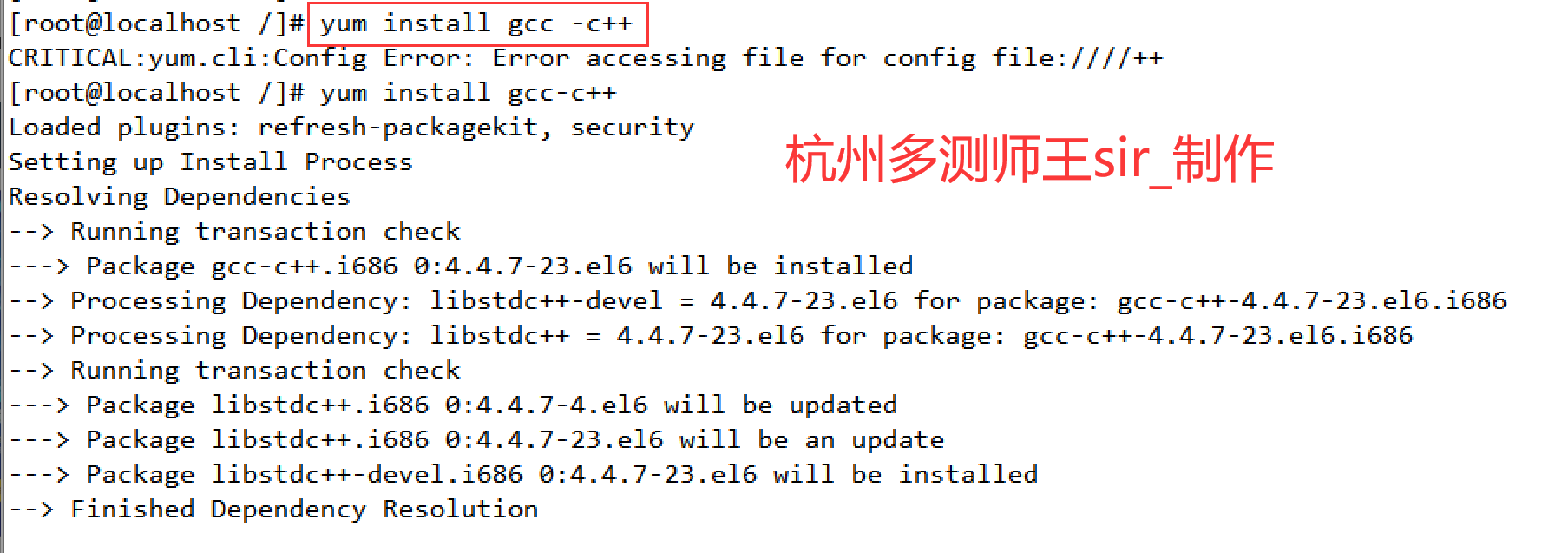
3、输入如下的命令启动redis的客户端和服务端、然后设置密码
redis-cli
config get requirepass
config set requirepass 123456
shutdown
redis-cli -p 6379 -a 123456
127.0.0.1:6379> pingPONG ==》出现这个PONG就说明连接上了
[root@localhost redis-5.0.14]# redis-cli127.0.0.1:6379> 127.0.0.1:6379> auth 123456 ==》开始需要输入密码了OK127.0.0.1:6379> 127.0.0.1:6379> config get requirepass ==》已经密码设置成功了
1) "requirepass"2) "123456"
三)在centos里面配置
1、use mysql
2、把localhost和%用户都设置具有远程权限
3、service mysqld restart启动数据库
4、service iptables stop关闭防火墙
5、通过pip3 install -r requirements.txt安装完常用的库
四)使用Python+Requests+Pytest+YAML+Allure 实现接口自动化
pytestDemo
本项目实现接口自动化的技术选型:Python+Requests+Pytest+YAML+Allure ,主要是针对本人的一个接口项目来开展的,通过 Python+Requests 来发送和处理HTTP协议的请求接口,使用 Pytest 作为测试执行器,使用 YAML 来管理测试数据,使用 Allure 来生成测试报告。
项目说明
本项目在实现过程中,把整个项目拆分成请求方法封装、HTTP接口封装、关键字封装、测试用例等模块。
首先利用Python把HTTP接口封装成Python接口,接着把这些Python接口组装成一个个的关键字,再把关键字组装成测试用例,而测试数据则通过YAML文件进行统一管理,然后再通过Pytest测试执行器来运行这些脚本,并结合Allure输出测试报告。
当然,如果感兴趣的话,还可以再对接口自动化进行Jenkins持续集成。
项目部署
首先,下载项目源码后,在根目录下找到 requirements.txt 文件,然后通过 pip 工具安装 requirements.txt 依赖,执行命令:
pip3 install -r requirements.txt
接着,修改 config/setting.ini 配置文件,在Windows环境下,安装相应依赖之后,在命令行窗口执行命令:
pytest
注意:因为我这里是针对自己的接口项目进行测试,如果想直接执行我的测试用例来查看效果,需要提前部署上面提到的 flaskDemo 接口项目。
项目结构
- api ====>> 接口封装层,如封装HTTP接口为Python接口
- common ====>> 各种工具类
- core ====>> requests请求方法封装、关键字返回结果类
- config ====>> 配置文件
- data ====>> 测试数据文件管理
- operation ====>> 关键字封装层,如把多个Python接口封装为关键字
- pytest.ini ====>> pytest配置文件
- requirements.txt ====>> 相关依赖包文件
- testcases ====>> 测试用例
关键字封装说明
关键字应该是具有一定业务意义的,在封装关键字的时候,可以通过调用多个接口来完成。在某些情况下,比如测试一个充值接口的时候,在充值后可能需要调用查询接口得到最新账户余额,来判断查询结果与预期结果是否一致,那么可以这样来进行测试:
- 1, 首先,可以把
充值-查询的操作封装为一个关键字,在这个关键字中依次调用充值和查询的接口,并可以自定义关键字的返回结果。 - 2, 接着,在编写测试用例的时候,直接调用关键字来进行测试,这时就可以拿到关键字返回的结果,那么断言的时候,就可以直接对关键字返回结果进行断言。
测试报告效果展示
在命令行执行命令:pytest 运行用例后,会得到一个测试报告的原始文件,但这个时候还不能打开成HTML的报告,还需要在项目根目录下,执行命令启动 allure 服务:
# 需要提前配置allure环境,才可以直接使用命令行
allure serve ./report
最终,可以看到测试报告的效果图如下:
五)通过如上接口实例和接口框架做了优化可以参考
https://zhuanlan.zhihu.com/p/459792646






















 被折叠的 条评论
为什么被折叠?
被折叠的 条评论
为什么被折叠?








